鸿蒙系统怎么下载google play
时间:2022-03-08 10:48:25
来源:pc软件园
作者:佚名
鸿蒙系统怎么下载google play,很多小伙伴们都将手上的华为手机升级到了最新的鸿蒙系统,升级后发现无法使用谷歌服务了,由于制裁谷歌断供了华为的GMS服务,导致大家在安装谷歌的时候会出现各种问题,无法安装,那么今天小编就为大家带来鸿蒙系统怎么下载google play的方法,感兴趣的小伙伴们快来一起看看吧。
鸿蒙系统怎么下载google play
1.我们打开华为应用市场,在右下方找到“我的”,点击设置,然后点击其他栏目可以看到“国家/地区”选项。
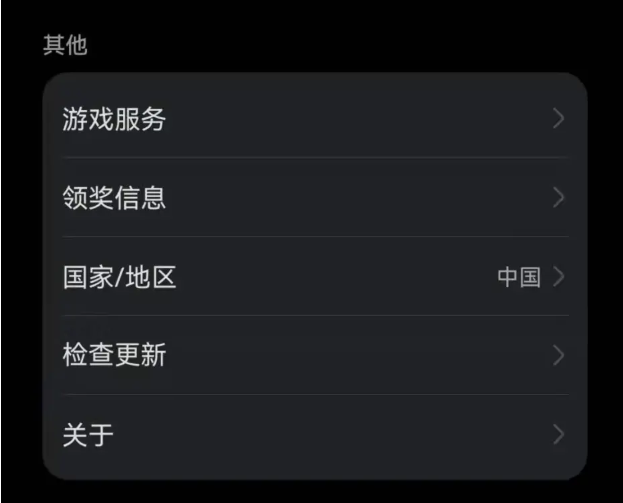
2.进入页面后,手机会提示注意事项,我们将国家设置为“英国”。

3.更改成功后,系统里原来绑定的银行卡、支付密码、小额免密支付会被清除,等安装好GMS之后,需要重新进行设置。

4.回到华为应用市场,搜索Gspace,然后安装此应用。
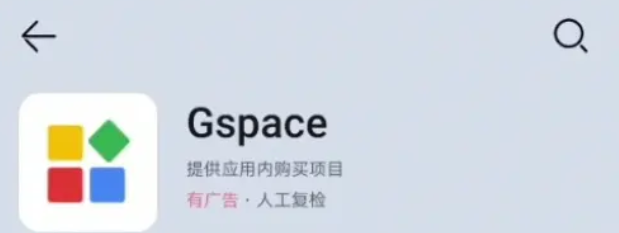
5.安装好完成后,第一次启动,软件会提示“同意”使用协议,然后授予应用一些访问权限,点“始终允许”即可。
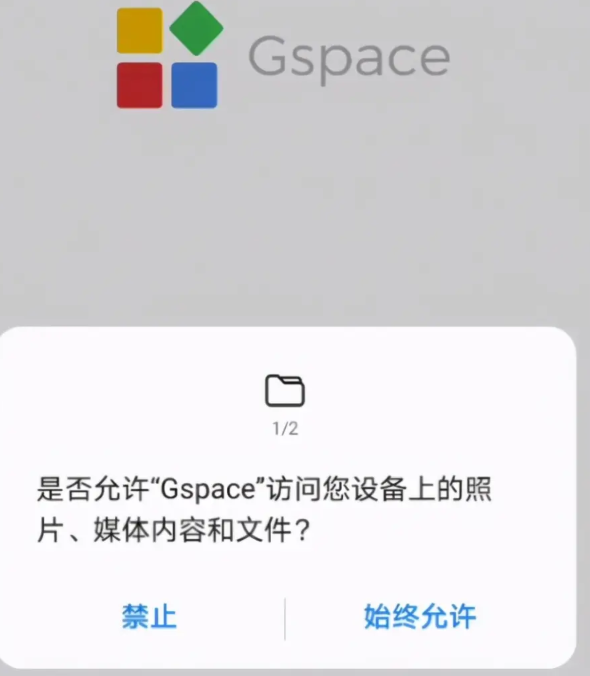
6.根据提示,下载安装必要的资源包,点击“继续”即可,Gspace会自动下载安装好GMS所需文件。
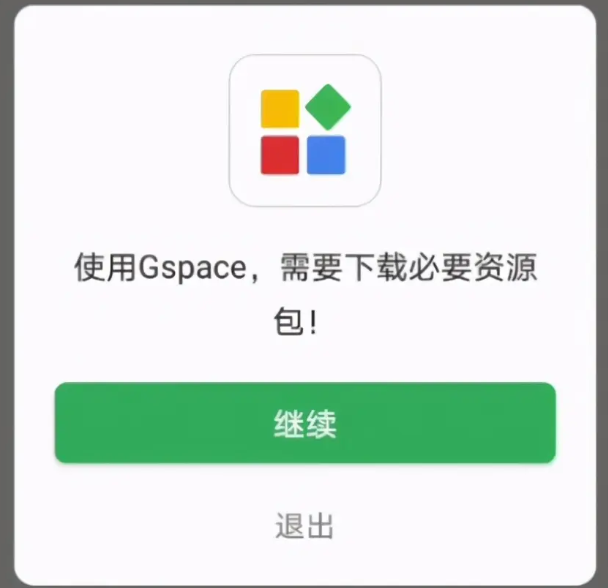
7.打开鸿蒙系统的系统设置页面,在应用的设置当中打开“权限管理”功能。
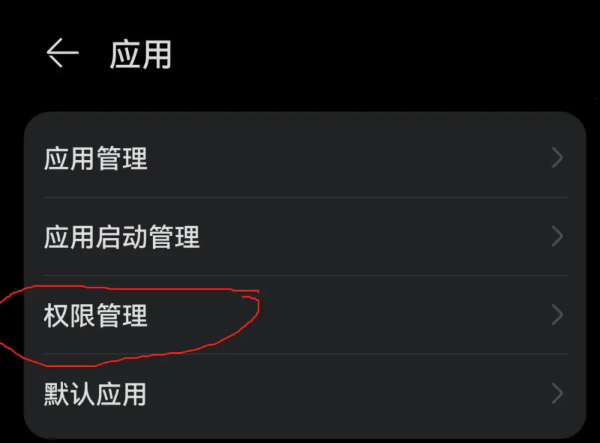
8.点“应用”选项,在搜索应用框中,输入“Gspace”, 点开Gspace的应用权限列表,授予软件相应的权限。
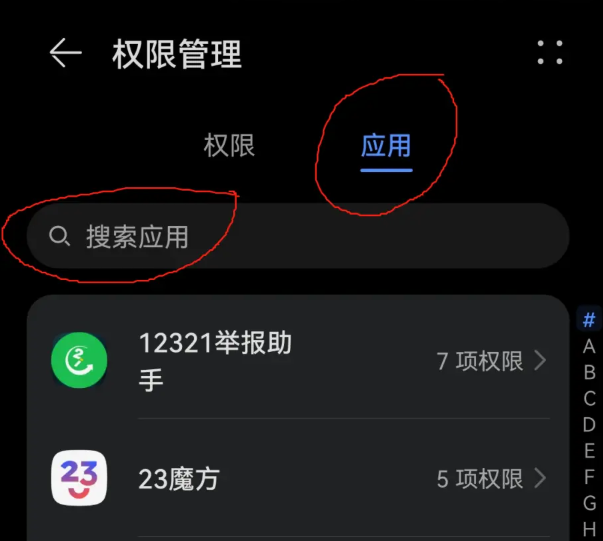
9.最后Gspace就已经可以正常使用了,谷歌的常用应用已经安装好,可以直接使用。
这就是鸿蒙系统怎么安装google play的方法教程,希望能够帮助到大家。
相关文章
更多+手游排行榜
- 最新排行
- 最热排行
- 评分最高
-
角色扮演 大小:1.9GB
-
休闲益智 大小:876.69MB
-
休闲益智 大小:36.03MB
-
角色扮演 大小:1.92GB




































